WhatsApp è l’app di messaggistica per antonomasia. Le chat criptate sono utilizzate da persone e aziende per comunicare e condividere documenti, nonché file multimediali. In prevalenza, proprio quest’ultimi rappresentano il fulcro della chat, fino a diventare, prima o poi, un problema di spazio. E dal momento che è sempre più facile inviare un video WhatsApp, sia tramite la chat che da altri social, sarebbe meglio conoscere a fondo questo tipo di condivisione, proprio per evitare di riempire la memoria dello smartphone o lo spazio cloud.
Che sia per inesperienza o per mero fine di approfondimento, potresti aver bisogno di sapere in che modo si possa trasferire un video tramite WhatsApp. Ebbene, in questa guida cercherò di colmare ogni tuo dubbio in merito all’argomento. Esistono infatti diverse limitazioni riguardanti la dimensione e la qualità del filmato, che vengono applicate in automatico dal sistema di chat. È bene discuterne, dunque, per evitare che il destinatario riceva una file a una risoluzione inferiore. Premetto che ogni procedura è scritta e pubblicata a titolo informativo, con i giusti accorgimenti per sensibilizzare il lettore circa la tutela del diritto d’autore.
Indice
- Come funzionano i video condivisi su WhatsApp
- Dispositivi compatibili
- Limitazioni circa l’invio dei video su WhatsApp
- Formati video compatibili per la chat WhatsApp
- Dove trovare un video per la conversazione WhatsApp
- Condivisione di un video in chat e gruppi WhatsApp
- Condivisione di un video nelle storie WhatsApp
- Invio di un video da WhatsApp ad app esterna
- Invio di video YouTube su WhatsApp
- Invio di video lunghi e pesanti su WhatsApp
- Invio di video su WhatsApp in alta risoluzione
- Invio di video su WhatsApp senza link
- Non riesco a condividere video su WhatsApp
Come funzionano i video condivisi su WhatsApp

I filmati che vengono creati/caricati e poi condivisi tramite WhatsApp passano attraverso i server dell’applicazione in maniera criptata, end-to-end. Durante l’invio diretto di un video su WhatsApp vengono svolte, per automatismo, le seguenti attività:
- Registrazione del percorso del video e del suo nome nel database di WhatsApp (locale) sul cellulare del mittente;
- Caricamento del video sul server di WhatsApp dal cellulare del mittente (una spunta grigia su WhatsApp);
- Scaricamento del video dal server di WhatsApp dal cellulare del destinatario (quando connesso al Wi-Fi per impostazione predefinita, e il mittente vedrà poi una doppia spunta blu o grigia, in base alle impostazioni di privacy e all’effettiva lettura del messaggio);
- Salvataggio del video nella galleria o nel Rullino del telefono del destinatario (tenendo conto, prima, delle impostazioni di download dei file multimediali);
- Registrazione del percorso del video e del suo nome nel database di WhatsApp, sul cellulare del destinatario.
Non appena il file multimediale verrà spostato o cancellato, nella cronologia chat di quell’utente verrà mostrata un’anteprima sfocata, che non sempre permetterà di ritrovare/riscaricare il video (a volte, non essendo più disponibile, l’app non riesce a ritrovarlo).
Per quanto riguarda invece i video condivisi da app esterne (quali Facebook, YouTube, etc.) e da altre piattaforme cloud in generale, non vale questo discorso. Infatti, la condivisione dei video WhatsApp indiretta è semplicemente una condivisione tramite link, con l’aggiunta che è disponibile sia l’anteprima del video che la modalità Picture in Picture (PIP).
Dispositivi compatibili
Con l’attuale tecnologia, usando smartphone con sistema operativo iOS o Android, è possibile inviare i video di WhatsApp su:
- Chat singole;
- Gruppi;
- Liste broadcast;
- Aggiornamenti allo stato (storie).
Per quanto riguarda il PC, si possono condividere i video tramite WhatsApp Web o Desktop in:
- Conversazioni singole e multiple;
- Canali broadcast.
Assicurati in ogni caso di avere una connessione internet sufficientemente potente in upload e, magari, non a consumo (solitamente una rete Wi-Fi o LAN derivante da un collegamento in ADSL o Fibra ottica).
Limitazioni circa l’invio dei video su WhatsApp
I video girati con lo smartphone sono generalmente pesanti. Per agevolare l’invio e risparmiare banda, sia nelle conversazioni, che nei broadcast, che negli stati, WhatsApp applica automaticamente dei limiti, ovvero:
- Tutti i video caricati direttamente su WhatsApp verranno compressi, con relativa perdita della qualità originale e conseguente riduzione in termini di dimensioni;
- Riguardo le storie di WhatsApp, non è possibile caricare dei video con durata superiore ai 30 secondi;
- Qualunque video trasmesso su WhatsApp non può superare i 16 MB purché compresso, regola che spesso si tramuta in un limite temporale di 1 o 2 minuti.
Per evitare quindi che il video non venga caricato o venga caricato male, segui attentamente le indicazioni che fornirò nei seguenti capitoli.
Formati video compatibili per la chat WhatsApp
Su WhatsApp possono essere caricati tutti i formati video attualmente supportati sul Web e sui computer in generale.
Per una massima compatibilità, anche con i dispositivi utilizzati dai destinatari, ti consiglio tuttavia di utilizzare uno dei seguenti formati video:
- Formato video MP4: il più utilizzato al momento, essendo il formato di base per tutti i video girati con lo smartphone o con il tablet; è infatti un buon compromesso tra qualità e dimensioni;
- Formato video MKV: questo formato video è utilizzato per condividere alcuni filmati sul Web e come formato di ripping per i video creati su PC, partendo da un DVD o da un Blu-ray. Riesce a mantenere, nella maggior parte dei casi, un’alta qualità;
- Formato video AVI: uno dei formati storici, presente da decenni nel panorama del ripping da computer. Molti video sono tutt’oggi presenti in questo formato, che però sta lentamente scomparendo;
- Formato HEVC: questi file mantengono un alto rapporto di compressione e un’ottima qualità, e rappresentano pertanto una concreta alternativa all’MP4.
Nella fattispecie, il formato MP4 è ancora il miglior formato file per i video di WhatsApp e per i filmati da condividere sul Web in generale. Può essere riprodotto da qualunque dispositivo in commercio ed è compatibile, inoltre, con molteplici app e software per l’editing video.
Dove trovare un video per la conversazione WhatsApp

Non disponi ancora il video da inviare su WhatsApp? Il miglior modo per crearne uno prevede l’utilizzo dell’app Fotocamera presente sullo smartphone: apri l’app, scegli la fotocamera anteriore o posteriore, riprendi un soggetto (o te stesso) e inizia a catturare i fotogrammi. Il filmato verrà salvato nella galleria o nel Rullino del cellulare e potrai successivamente condividerlo come ti spiegherò di seguito.
Come alternativa, potresti:
- Inoltrare su WhatsApp un filmato che ti è arrivato in un’altra chat;
- Condividere un video da internet (dando credito all’autore e facendo attenzione al copyright);
- Montare un video con software o app di terze parti e poi caricarlo sull’applicazione di messaggistica;
- Condividere un video dalla rete cloud privata.
Condivisione di un video in chat e gruppi WhatsApp
Adesso ti spiego come trasferire un video all’interno di una chat o di un gruppo usando WhatsApp e uno dei dispositivi compatibili. In questo punto, parlo della modalità diretta, quella classica insomma.
iPhone
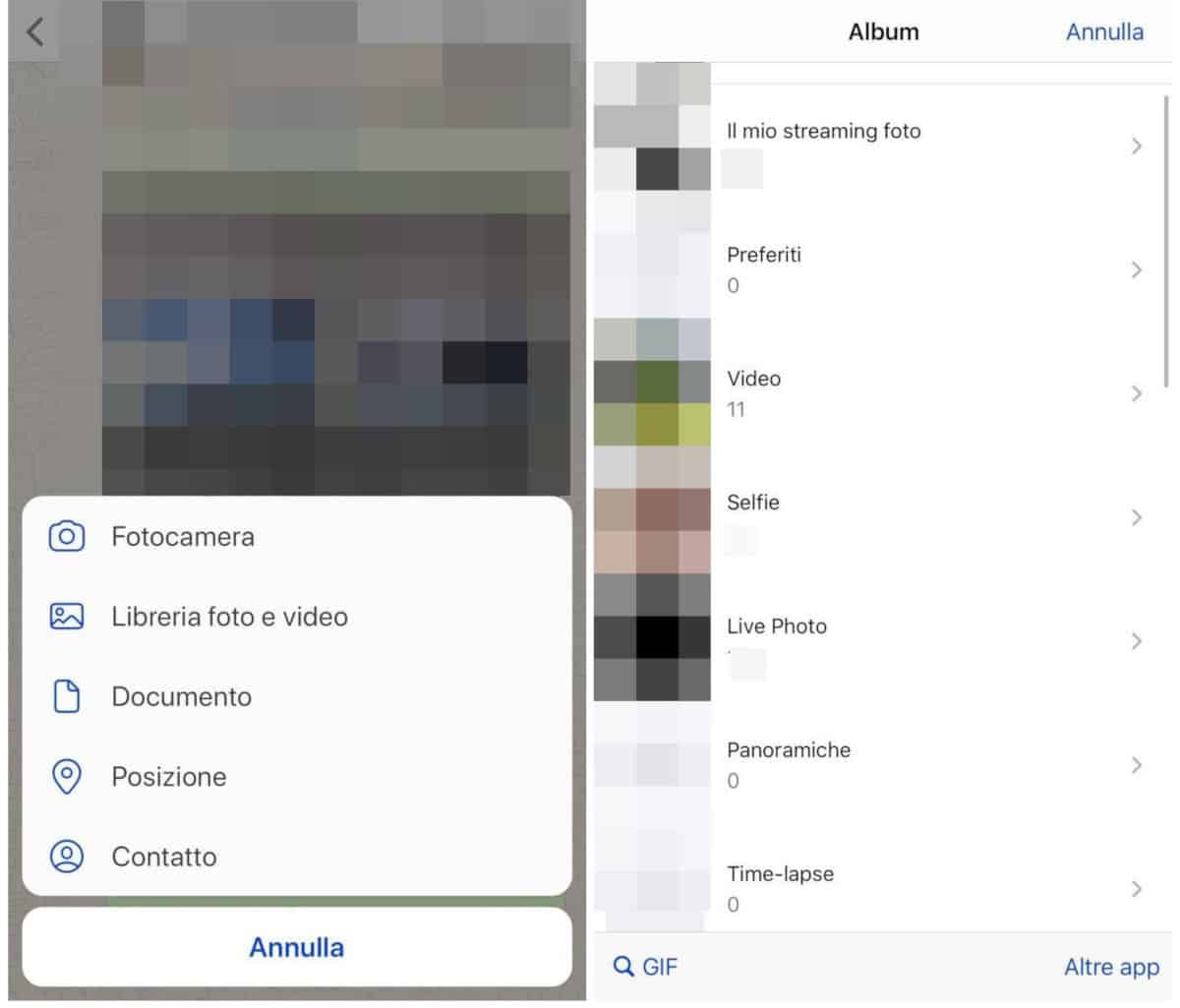
Per inviare un video WhatsApp tramite un dispositivo iOS supportato, innanzitutto apri l’app e portati nella chat in cui vuoi condividere il file. Poi, premi sul pulsante + (in basso a sinistra) e tocca l’opzione Libreria foto e video. Seleziona il video dall’elenco dei contenuti recenti; se non lo vedi, premi (in alto a sinistra) su Album e scegli la cartella Video.
Una volta che hai scelto il filmato, visualizzerai la sua anteprima nell’editor multimediale di WhatsApp. Potrai personalizzarlo come credi, inserendo emoticon, adesivi, GIF ed effetti speciali. Quando avrai apportato le eventuali modifiche, premi (in basso a destra) sul simbolo Invia per completare la condivisione del video.
Android
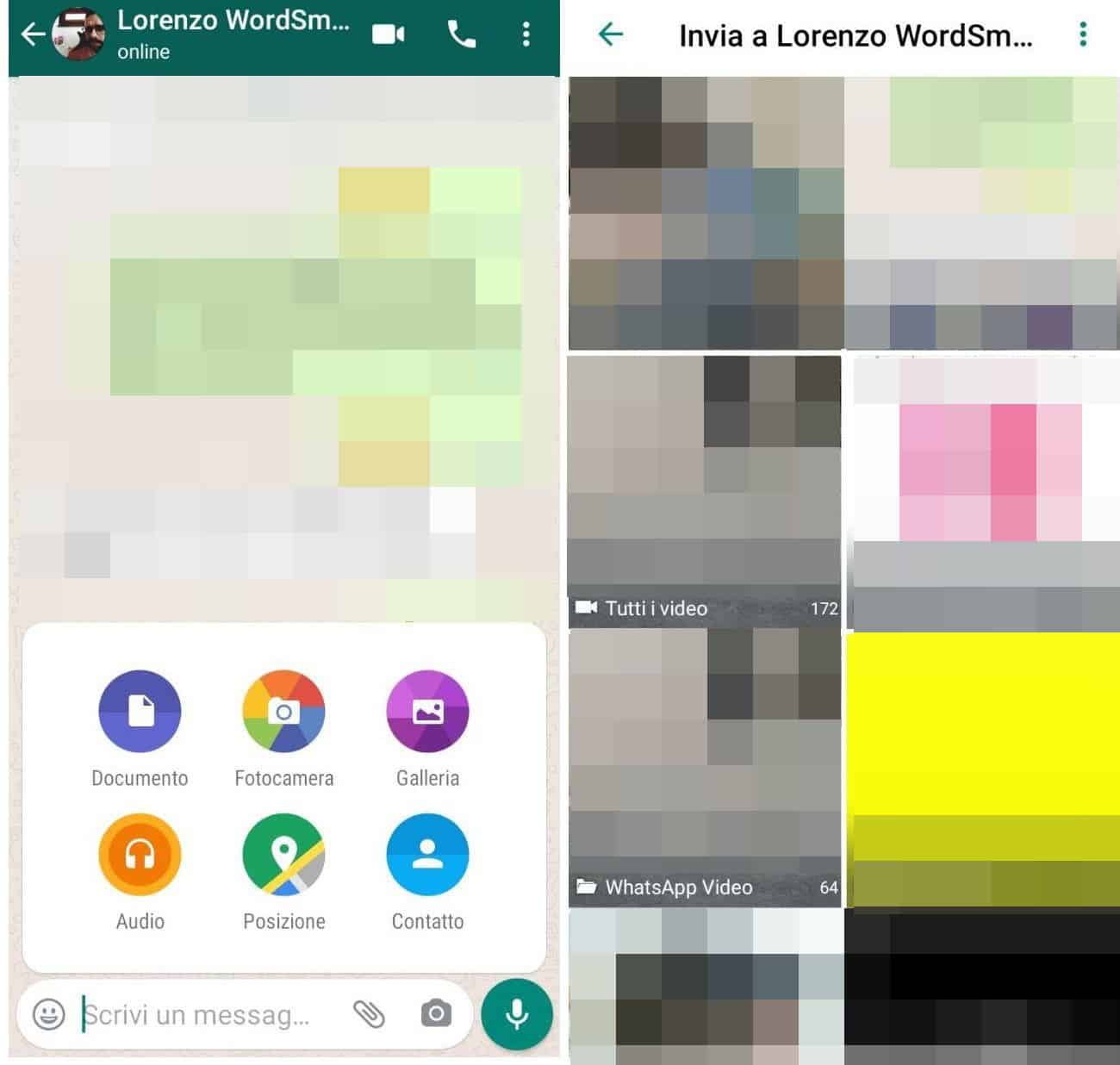
Su Android, apri WhatsApp, portati nella chat o nel gruppo dove vuoi condividere il video, premi sull’icona a forma di graffetta e, successivamente, su Galleria.
Seleziona il video o la cartella dove è presente il filmato per visualizzarne l’anteprima. Potrai applicare effetti, tagliare i fotogrammi e scriverci sopra. Quando sarai pronto, premi (in basso a destra) il pulsante Invia.
WhatsApp Web/Desktop
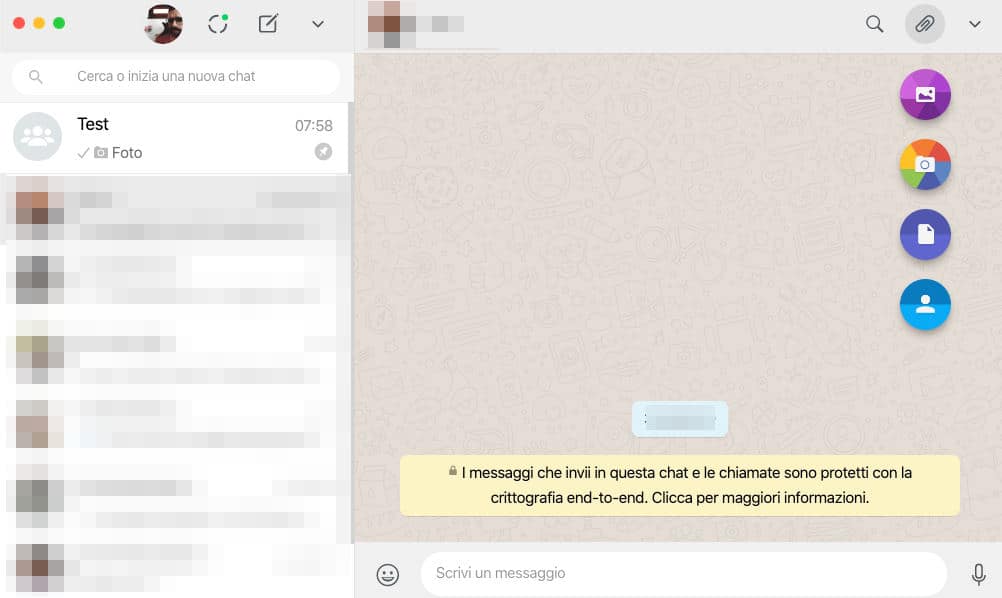
Se il video che vuoi inviare è presente nella memoria del computer, puoi condividerlo velocemente aprendo un browser web a scelta, collegandoti al sito web.whatsapp.com e associando WhatsApp al PC.
Seleziona con un clic la chat da utilizzare. Una volta dentro, scegli l’icona a forma di graffetta (in alto a destra) e seleziona l’opzione Foto e video. Visualizzerai così il gestore file, che ti permetterà di scegliere il percorso in cui è archiviato l’elemento multimediale sul computer. Ricercalo tra le cartelle e i dischi rigidi, dunque selezionalo con un doppio clic per mostrarlo in chat. Da ultimo, scegli il bottone Invia.
In alternativa, potresti sempre tenere aperta la scheda del browser correlata a WA Web e poi trascinare il video nella chat (o anche sul nome del contatto che appare nell’elenco), per poi scegliere l’opzione Invia.
Potresti usare anche WhatsApp Desktop, ovvero il programma di WhatsApp che viene installato su Windows e macOS. La procedura d’invio è la stessa. Per ulteriori informazioni, leggi come usare WhatsApp Web o Desktop.
Condivisione di un video nelle storie WhatsApp
I video di durata inferiore ai 30 secondi possono essere condivisi anche nella sezione “Stato” di WhatsApp. Di conseguenza, tali contenuti saranno disponibili per le 24 ore successive alla pubblicazione, dopodiché scompariranno automaticamente.
Per conservare il video a lungo, dunque, sarebbe meglio condividere il video in una chat o in un gruppo. Se invece ti bastasse 1 giorno come tempo limite, leggi come mettere un video nello stato di WhatsApp per capire come fare.
Invio di un video da WhatsApp ad app esterna
In questa sezione, ti spiegherò il da farsi per trasferire un video fuori da WhatsApp, ovvero in un’app esterna, sul server di posta, sul PC o sulla rete cloud.
Da WhatsApp a Facebook o Messenger
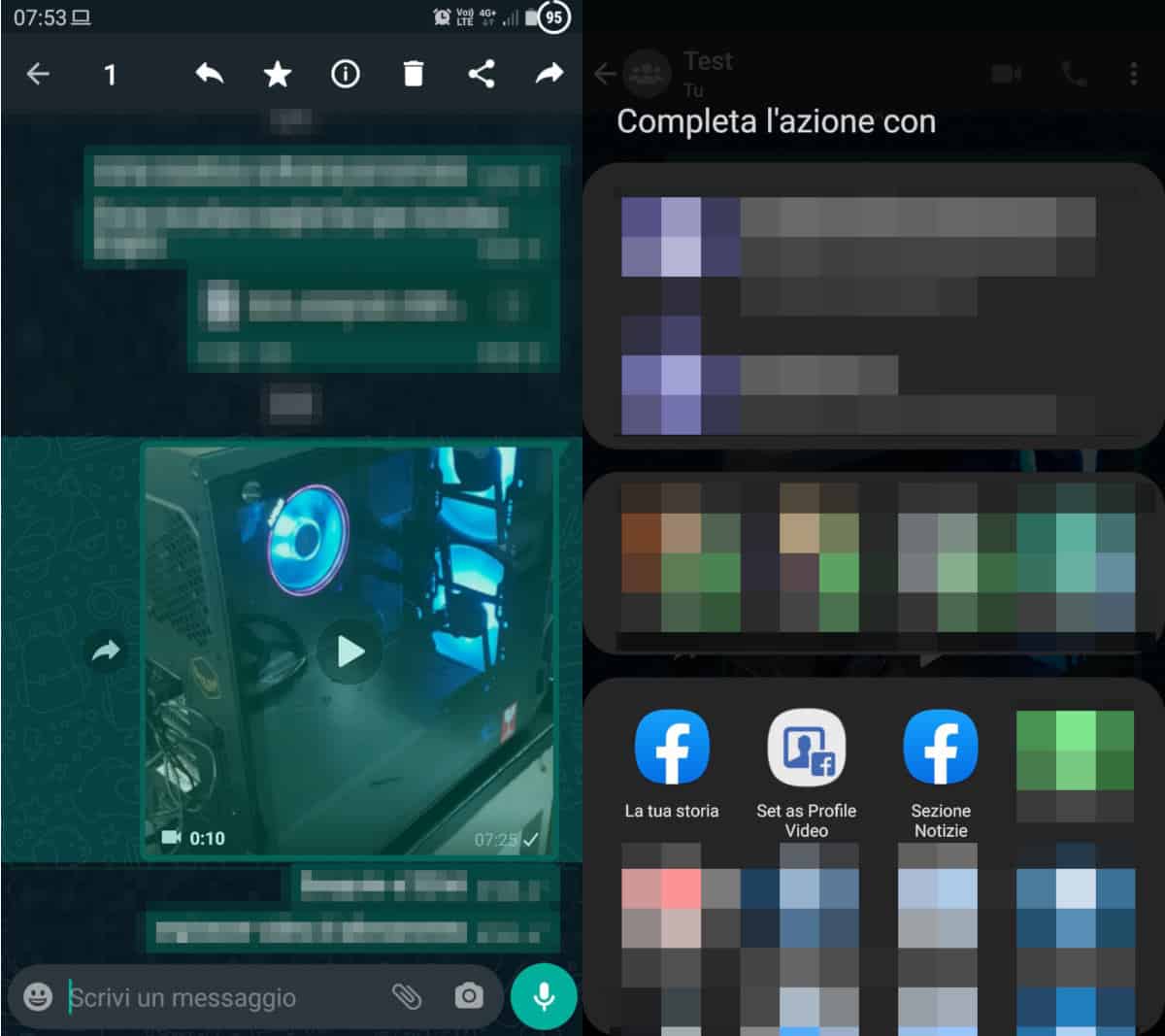
Per condividere il video di WhatsApp su Facebook o Messenger, tieni premuto sulla sua anteprima nella chat, quindi scegli l’opzione Condividi (in alcuni casi è necessario premere i tre puntini, in alto a destra, per poi selezionare la voce menu denominata “Condividi”).
Scegli adesso una delle opzioni raffiguranti l’icona di Facebook o Messenger, quali ad esempio:
- Messenger;
- La tua storia (icona di Facebook o FB MSN);
- Sezione Notizie (icona Facebook);
- Imposta come video del profilo (icona Facebook).
Una volta premuto il pulsante, ti basterà seguire le istruzioni mostrate a schermo per postare il video nel feed degli amici/follower, nel feed delle FB stories, sulla copertina della tua bacheca o nelle conversazioni di Messenger.
Da WhatsApp a e-mail
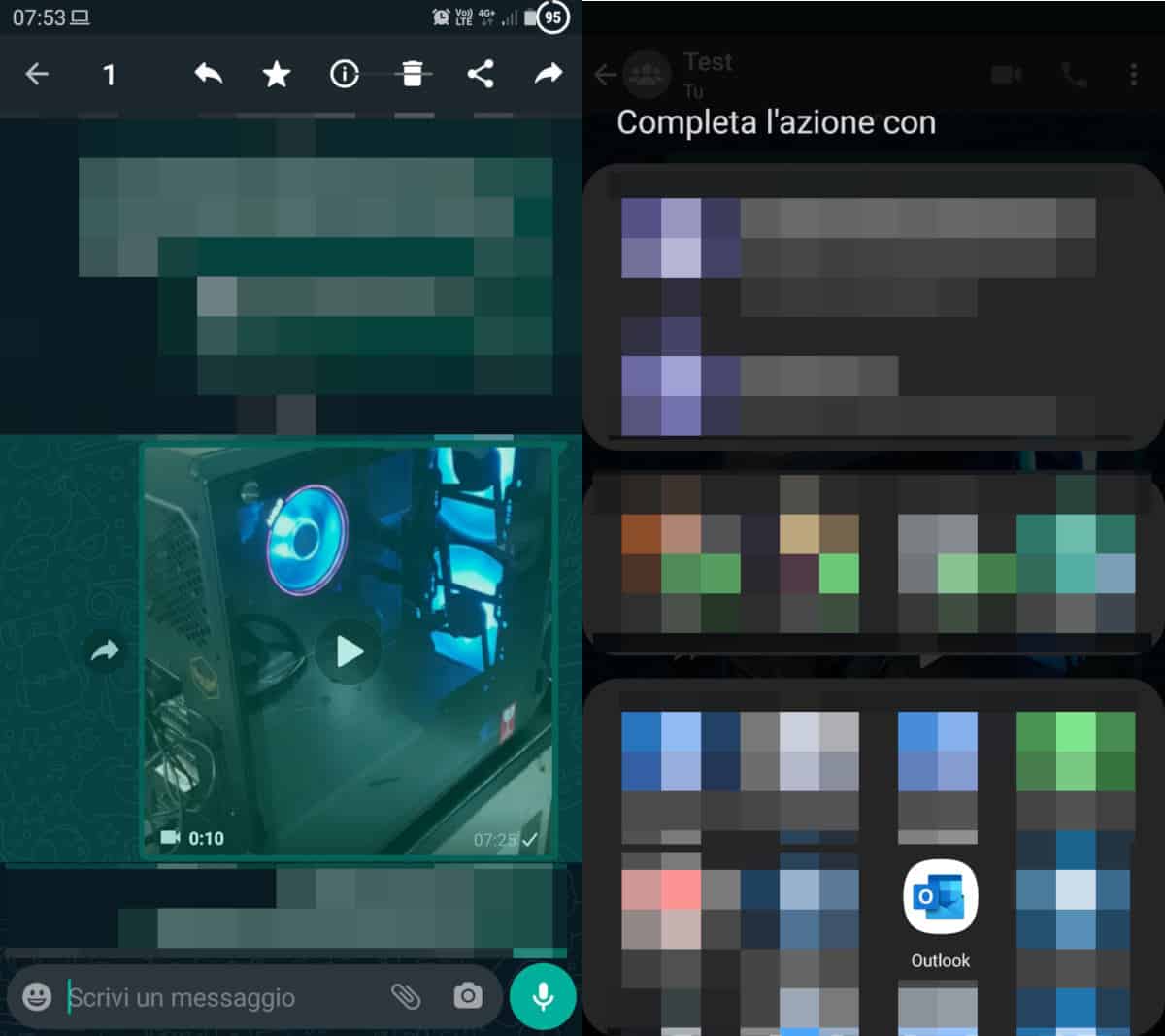
Potresti avere necessità di condividere il video che hai ricevuto su WhatsApp tramite e-mail, per mostrarlo un collega o alla tua lista di contatti della newsletter (magari è una presentazione aziendale, che ti ha inviato un collaboratore).
Per fare ciò, se l’email è collegata al cellulare, premi a lungo sull’anteprima del filmato (nella chat) e tocca l’opzione Condividi. Dunque, seleziona l’app che ti fa da client di posta sul telefono, ad es. Gmail, Outlook, Mail o qualsiasi altra. Per ultimo, inserisci l’indirizzo di posta elettronica dei destinatari, scrivi l’oggetto e, eventualmente, una descrizione. Dunque tocca l’opzione Invia.
Dovrai attendere qualche istante affinché il video venga caricato e spedito sul server di posta. Tieni conto, tuttavia, delle dimensioni massime degli allegati, che solitamente non possono superare i 25 MB.
Da WhatsApp a PC
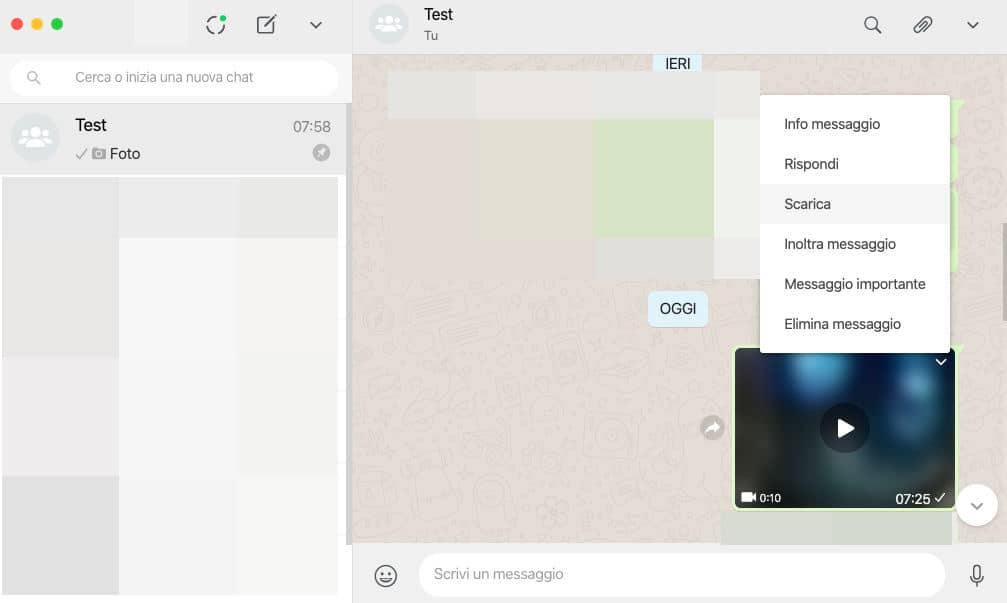
Per salvare il video di WhatsApp sul computer, ti basterà aprire WhatsApp Web/Desktop e individuare la chat contenente il file multimediale. A quel punto, ti basterà cliccare sulla freccia rivolta verso il basso (nell’angolo in alto a destra dell’anteprima) e scegliere l’opzione Scarica. Seleziona il percorso di salvataggio e conferma.
Così facendo, avrai salvato il filmato sul disco rigido del PC. Potrai così caricarlo su altre piattaforme, inviarlo tramite e-mail, et cetera.
Da WhatsApp alla rete cloud
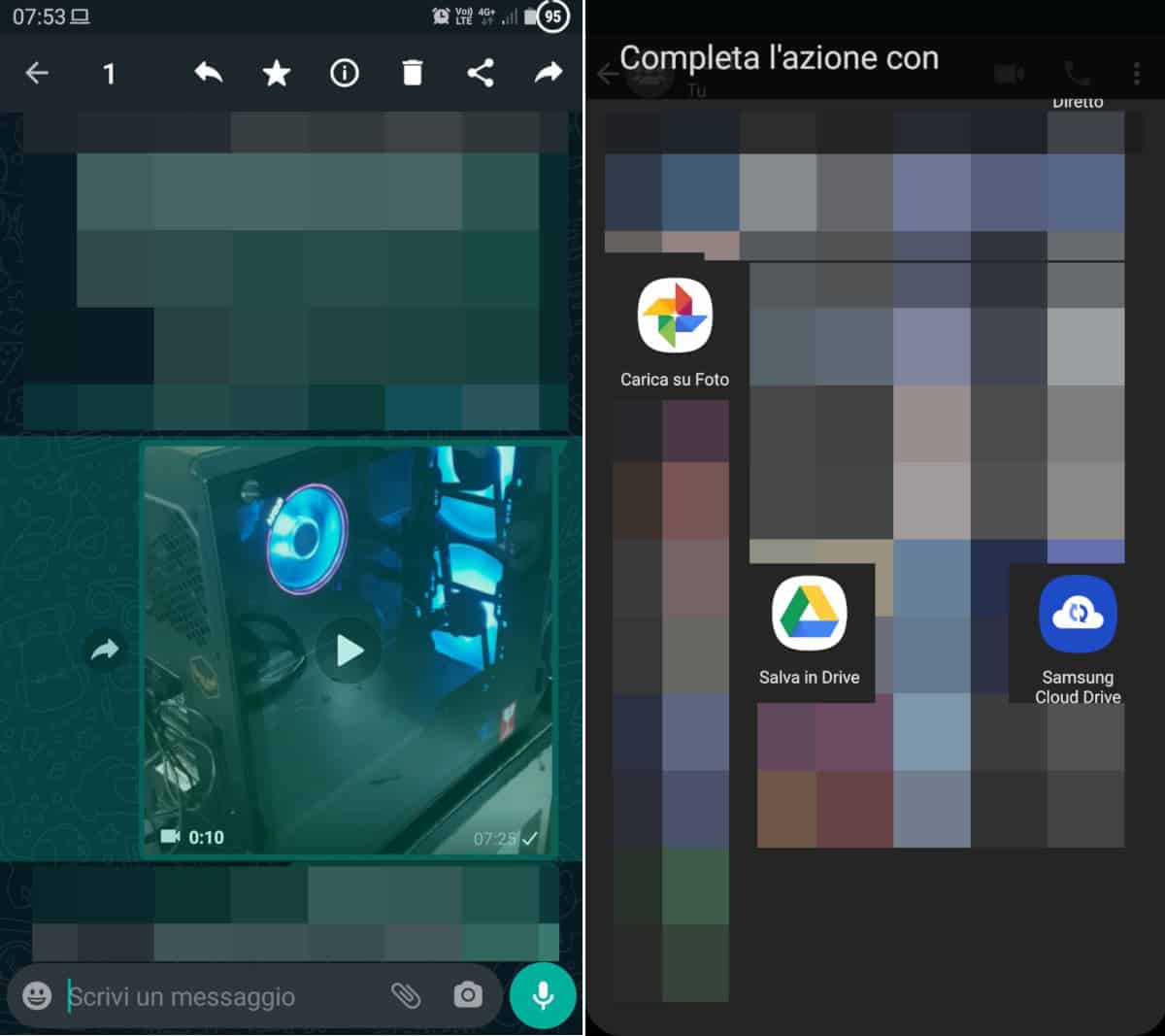
Per trasferire un video da WhatsApp alla rete cloud, puoi fare in due modi:
- Condividere il video dalla chat o dal gruppo tramite WhatsApp;
- Condividere il video derivante da WhatsApp tramite la Galleria o il Rullino.
In entrambi i casi, ti basterà selezionare il filmato e scegliere l’opzione Condividi. Fatto questo, nella maggior parte delle situazioni, è sufficiente selezionare l’icona del proprio fornitore di servizi cloud, ad es. Google Drive, OneDrive, Dropbox, iCloud e simili.
Se tuttavia hai attivato il download automatico dei media su WhatsApp e utilizzi iCloud Foto o Google Foto, non hai necessità di effettuare questa procedura. In questo caso, sarà iOS (per quanto riguarda iCloud Foto) oppure l’applicazione (ovvero Google Foto) ad occuparsi del salvataggio.
Assicurati ovviamente che la sincronizzazione di foto e video sia attiva, nonché di essere collegato alla rete Wi-Fi.
Da WhatsApp a Instagram
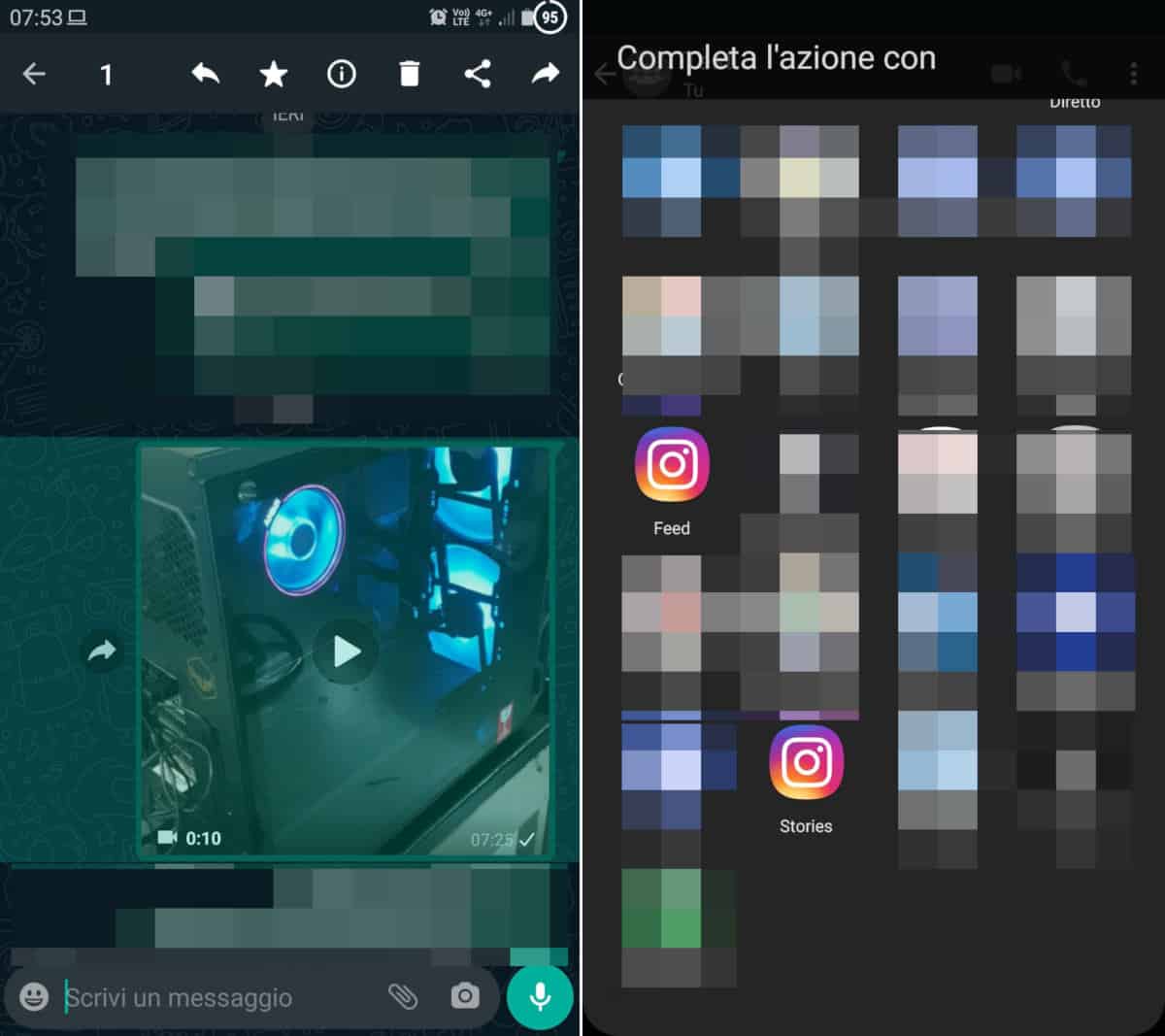
Per condividere un video WhatsApp come post o storia Instagram, puoi seguire le stesse procedure descritte per Facebook. Dopo aver selezionato l’opzione Condividi, ti basterà selezionare una scelta correlata all’icona di Instagram, ovvero:
- Feed;
- Stories.
Fatto ciò, segui i passaggi soliti, che ti consentiranno di completare la pubblicazione sul tuo profilo IG.
Invio di video YouTube su WhatsApp
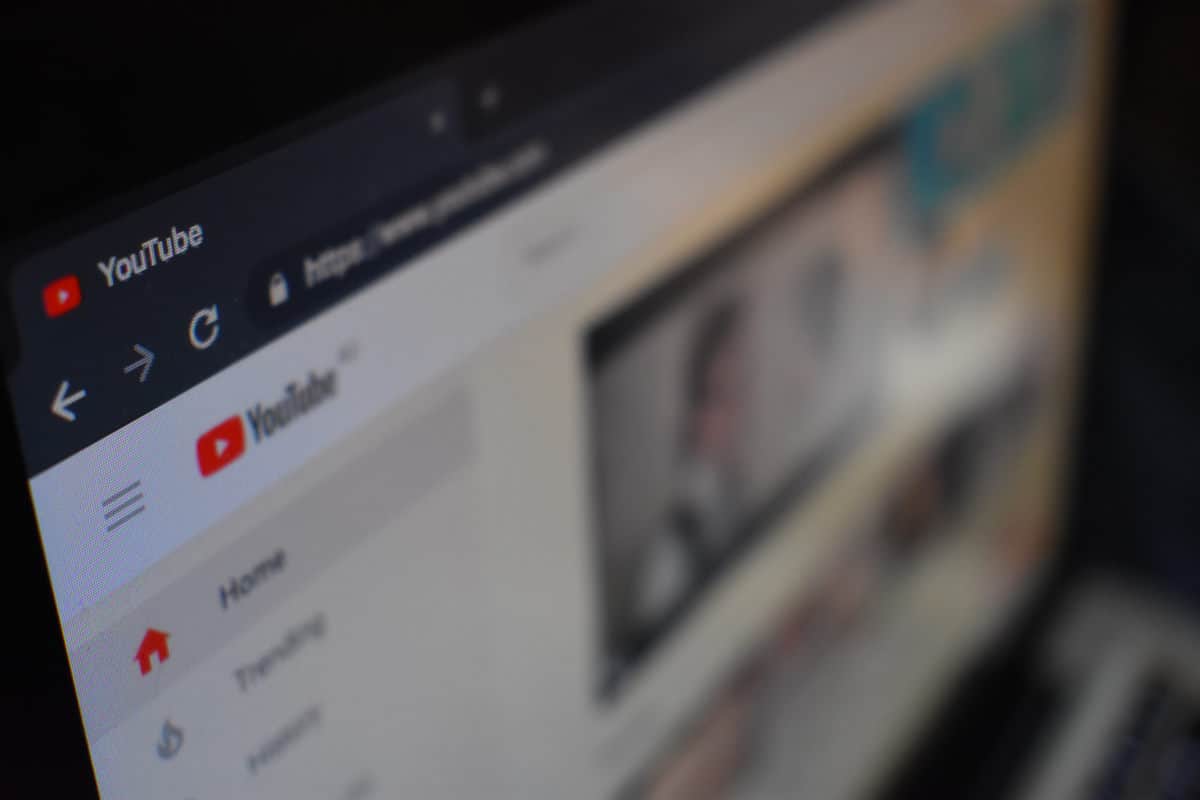
I video di YouTube possono essere condivisi su WhatsApp senza troppe fatiche. Tuttavia, ti suggerisco di non scaricarli per nessun motivo, bensì di dare sempre credito all’autore (c. d. creator), promuovendone la condivisione dal canale YT di riferimento.
Come fare? Semplicemente, vai su YT e trova il video da condividere. Quindi, procedi così:
- Usando il sito di YT tramite browser, ti basterà copiare l’indirizzo URL del video, tornare su WA, entrare in chat e incollarlo nel campo d’immissione testo;
- Tramite l’app YouTube, inizia a riprodurre il video, quindi scegli l’opzione Condividi e dopo WhatsApp. Seleziona il gruppo, la lista broadcast o la chat singola in cui condividere il filmato e premi il bottone Avanti. Da ultimo, attendi che si carichi l’anteprima del video in chat (per la modalità PIP), inserisci (se credi) una descrizione e scegli l’opzione Invia.
I destinatari potranno riprodurre il video direttamente all’interno della conversazione, toccando il tasto “Play”. La riproduzione avverrà, nella maggior parte dei casi, in modalità PIP.
Invio di video lunghi e pesanti su WhatsApp
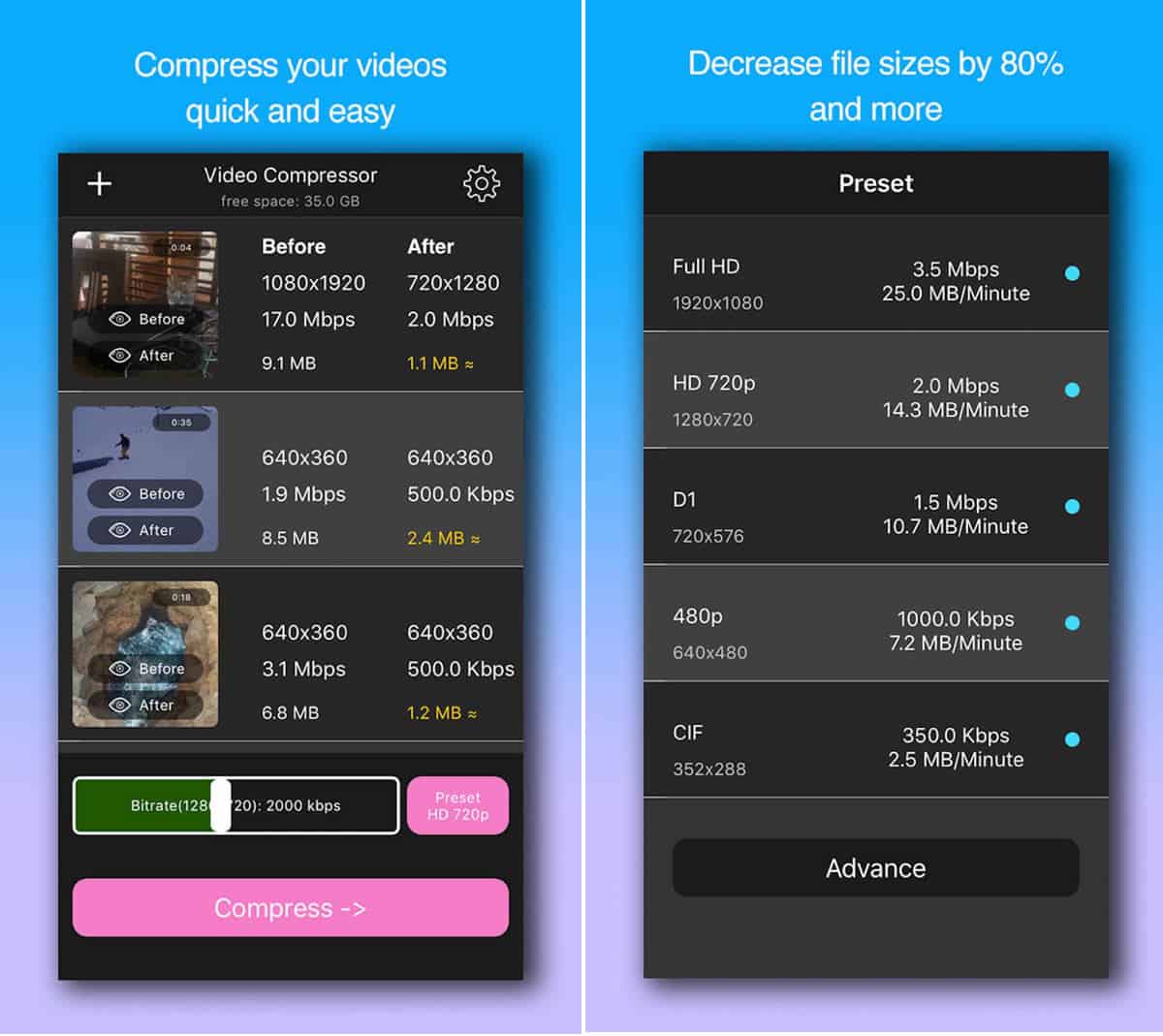
L’unico limite di tempo previsto per i video di WhatsApp riguarda le storie che, come detto prima, hanno un limite massimo di mezzo minuto. È anche vero però che, sebbene non ci sia una limitazione temporale per i video condivisi nelle chat o nei gruppi, questi devono rientrare nei 16 MB, che non sono molti, considerando i video girati in Full HD (1080p), 4K (2160p) o addirittura 8K (4320p).
Per evitare tutto questo, se avessi estremamente bisogno di condividere il video pesante direttamente su WhatsApp, dovresti avvalerti di un’app che ridimensiona i fotogrammi, ovvero che applica la compressione per ridurne il peso in termini di Megabyte. Di conseguenza, è chiaro che la risoluzione e la velocità dei FPS si abbasseranno. Tra le tante disponibili, potresti usare:
Se invece potessi evitare la condivisione diretta, avresti modo di inviare un video su WhatsApp alla massima risoluzione, senza dover rispettare dei limiti di durata. Per fare ciò, ti basterebbe condividere i filmati tramite link, ad esempio usando il tuo canale YouTube oppure Google Drive, iCloud, Dropbox, Microsoft OneDrive o piattaforme di cloud storage simili.
Invio di video su WhatsApp in alta risoluzione

Se vuoi evitare che WhatsApp applichi la compressione sul video, magari per garantire al destinatario la fruizione dello stesso alla massima risoluzione, l’unico metodo di cui puoi avvalerti è la condivisione del collegamento tramite la rete cloud, come ti ho detto nel punto precedente.
Dopo aver effettuato l’upload del video sulla cloud, seleziona il video sulla piattaforma, scegli l’opzione Condividi e seleziona WhatsApp. Fatto ciò, scegli la chat e/o il gruppo con cui condividere il filmato, quindi premi Invia.
All’utente arriverà un collegamento, che potrà seguire per scaricare il video dal tuo spazio cloud. In seguito, potrà riprodurlo sul suo smartphone o PC, nonché streammarlo sulla sua smart TV.
Invio di video su WhatsApp senza link
Se il video che vuoi inviare su WhatsApp non fosse disponibile come link diretto, dovresti scaricarlo sul tuo dispositivo e poi caricarlo nella chat o nel gruppo WhatsApp. In alternativa, potresti caricarlo sul cloud e poi condividerlo come collegamento.
Fai attenzione però al copyright: assicurati di scaricare e condividere solo materiale di dominio pubblico o di cui detieni i diritti d’autore.
Non riesco a condividere video su WhatsApp

Nonostante tutti i suggerimenti che ti ho mostrato, non sei riuscito a condividere un particolare video su WhatsApp? I problemi più comuni possono essere risolti con i seguenti suggerimenti:
- Controlla di essere connesso ad una rete Wi-Fi: i video tendono ad essere molto grandi e un segnale cellulare debole o ballerino può rallentare o fermare del tutto il caricamento del video scelto. Assicurati dunque di avere una buona velocità di upload;
- Controlla che non sia attiva la modalità Aereo: se la rete dati cellulare e il Wi-Fi sono spenti, non potrai condividere nulla;
- Il video supera i 30 secondi: in questo caso puoi condividerlo solo sulle chat, non puoi utilizzarlo come aggiornamento allo stato, a meno che non tagli i fotogrammi o aumenti la velocità degli stessi, ad es. usando gli stessi consigli dei video Instagram velocizzati;
- Il video supera i 16 MB: in questo caso, dovrai optare per i consigli che ti ho dato nel paragrafo dedicato, poiché non è possibile caricare video di dimensioni superiori;
- L’utente a cui vuoi inviarlo ti ha bloccato o lo hai bloccato: in questo caso non potrai caricare nessun video finché non vi sarete sbloccati reciprocamente, altrimenti non arriverebbe;
- Controlla che WhatsApp funzioni correttamente: verifica lo stato dei server di WhatsApp o usa il servizio da cellulare qualora ti collegassi da PC, in quanto potrebbe esserci un problema momentaneo.
Dovresti così risolvere eventuali problematiche correlate alla condivisione dei file multimediali (anche di grandi dimensioni) nelle conversazioni.